Cara Mengedit Tombol Tambahkan Ke Keranjang WooCommerce
Diterbitkan: 2022-10-18Jika Anda pernah mendirikan bisnis online, Anda harus tahu WooCommerce. Plugin membuatnya jauh lebih mudah untuk membuat toko online. Tetapi mengeditnya sesuai keinginan Anda kurang intuitif.
Karena itu, banyak orang bertanya-tanya bagaimana cara mengedit tombol add to cart WooCommerce karena ini adalah salah satu komponen utama pemesanan.
Biasanya, Anda harus mengklik banyak opsi untuk mengedit tombol keranjang dengan plugin WooCommerce biasa. Tetapi dengan menggunakan plugin WooCommerce ShopReady kami, semudah mengklik tab widget dan memilih pengaturan yang Anda inginkan untuk setiap area situs web Anda, termasuk tombol tambahkan ke troli.
Hari ini kita akan membahas semua tentang pengeditan di WooCommerce dengan plugin ShopReady kami sebagai contoh. Tanpa basa-basi lagi, mari kita mulai.
Daftar isi
Cara Mempersiapkan Toko
ShopReady adalah cara termudah untuk menerapkan dan mengedit tombol Add To Cart di WooCommerce . Ini gratis dan hanya membutuhkan beberapa klik untuk menambahkan dan menyesuaikan bagian di situs web. Ketika datang ke fitur Keranjang Belanja klasik, ShopReady memiliki salah satu pilihan terluas yang tersedia di pasar.
Sebelum memulai, pastikan Anda telah menyiapkan Elementor & WooCommerce dengan benar. Sekarang Anda dapat menambahkan ShopReady ke dasbor admin WordPress Anda untuk memulai.
Mulailah dengan menuju ke bagian Plugin di dasbor admin WordPress Anda dan klik Add New di bagian atas. Cari ShopReady di bilah pencarian dan pilih opsi pertama. Kemudian klik Instal Sekarang & Aktif untuk mengatur ShopReady di mesin Anda dengan sukses. Ini sesederhana itu!
Bagaimana Cara Mengedit Tombol Tambahkan Ke Keranjang Woocommerce?
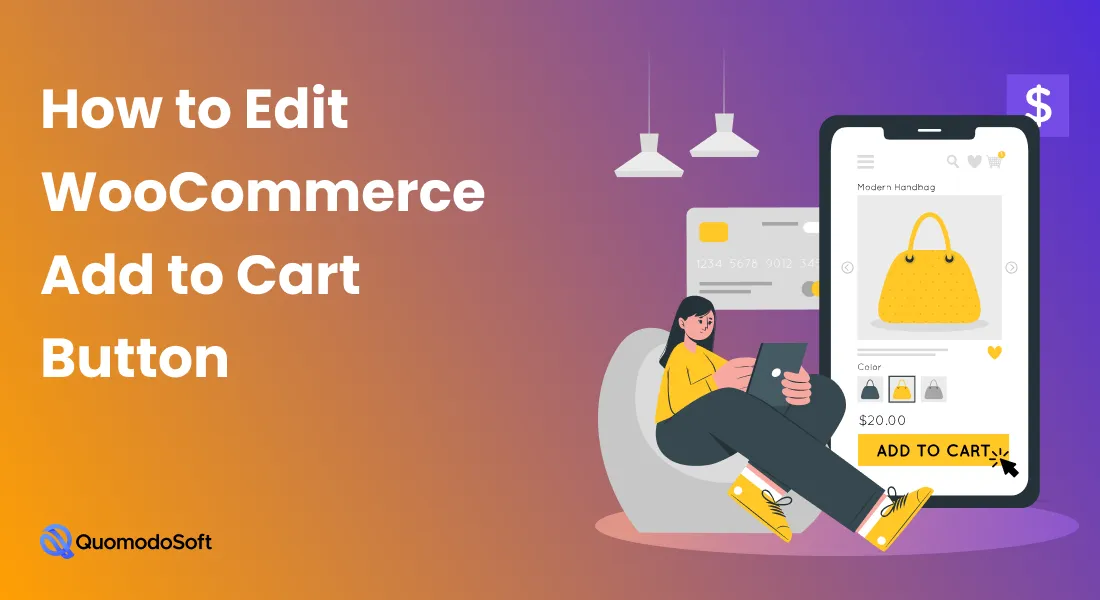
ShopReady memudahkan untuk mengatur dan menyesuaikan tombol Tambahkan Ke Keranjang di WordPress & WooCommerce. Ada banyak fitur Keranjang lainnya untuk menciptakan bisnis online yang sempurna. Mari siapkan tombol Tambah Ke Keranjang yang ideal untuk situs web eCommerce Anda.
Mengaktifkan Fitur Floating Cart Secara Manual
Cara mengedit tombol Add To Cart dengan ShopReady adalah dengan mengaktifkan fitur Floating Cart terlebih dahulu. Untuk melakukannya -
- Setelah berhasil mengatur ShopReady, buka dashboard admin WordPress Anda dan pilih ShopReady.
- Di bawah Dashboard, temukan bagian Widget dan klik di atasnya.
- Cari Floating Cart dan aktifkan dari dasbor.
- Di dalam Elementor, buka bagian Elements dan cari Floating Cart yang baru diaktifkan. Cukup seret dan lepas ke situs web untuk mulai menggunakan.
Kamu sudah selesai! Dengan mengaktifkan opsi Keranjang Apung ShopReady, Anda sekarang dapat mengonfigurasi tombol Tambahkan ke Keranjang kustom dengan cara apa pun yang Anda inginkan. Kami telah melengkapi ShopReady dengan banyak fitur Keranjang, sehingga Anda dapat menelusurinya dan terus mengedit hingga fitur tersebut ideal.
Menggunakan Elementor Dengan ShopReady
Elementor itu sendiri adalah program yang kuat yang memiliki banyak widget, template, dan add-on untuk menarik dan melepas ke situs web Anda. Tetapi memiliki keterbatasan. Meskipun ada banyak fitur, fitur khusus tersebut sering kali tidak memiliki opsi penyesuaian yang diperlukan. Orang-orang kemudian pergi untuk mencari plugin perubahan tombol keranjang .

Saat Anda menggabungkan ShopReady dengan Elementor, Anda mengisi celah itu. ShopReady dibuat dengan widget, tema, dan pikiran paling populer, dan kami telah menambahkan semua opsi penyesuaian yang mungkin diperlukan.
Karena dibuat oleh sesama pembuat WordPress, kami tahu masalah apa yang mungkin dihadapi pengembang lain. Kami melakukan brainstorming dan membahas semuanya untuk akhirnya melengkapi ShopReady dengan semua yang mungkin dibutuhkan.
Ini mencakup berbagai pilihan untuk semua Toko, Keranjang, Checkout, Arsip, Terima Kasih, atau Pembuat Halaman Akun. Semua pembuat halaman dan template dibuat khusus disesuaikan dengan cara meningkatkan lalu lintas ke situs web WordPress.
Halaman Terima Kasih, misalnya, adalah cara yang bagus untuk menghargai pelanggan, membuat mereka datang lagi di masa mendatang.
Menggunakan Plugin
ShopReady kompatibel dengan semua plugin WordPress populer seperti WooCommerce & Elementor. Itu dibuat untuk terintegrasi dengan baik antara platform untuk menghindari kelambatan dan kesalahan pengoptimalan lainnya. Anda dapat dengan mudah menambahkan cuplikan kode CSS dan tidak khawatir tentang masalah pengoptimalan.
Secara keseluruhan, kelemahan kinerja menggunakan ShopReady dengan plugin lain hampir tidak ada, dan Anda dapat menggunakannya dengan bebas sambil menjaga kecepatan situs web Anda.
Dukungan & Fitur Modul Tambahan
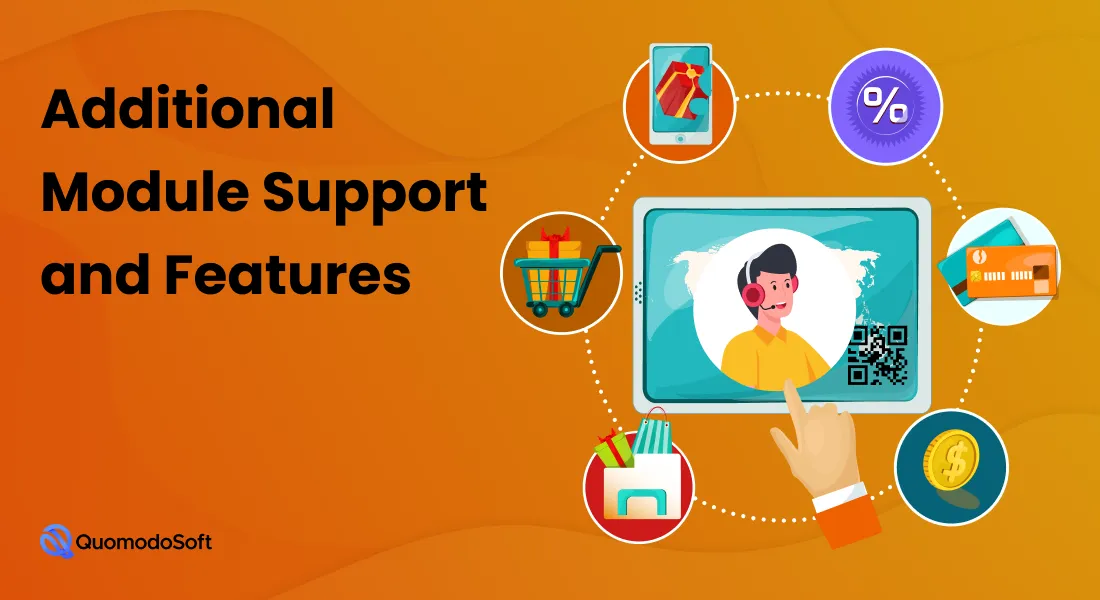
Kami percaya berbagai modul dan dukungan fitur adalah salah satu daya tarik utama ShopReady. Ini mendukung banyak widget dan plugin yang harus dimiliki oleh situs web WordPress modern mana pun. Ini juga menjadikan ShopReady solusi woocommerce terbaik untuk ditambahkan ke troli untuk e-toko .
Misalnya, menu Quick View & Quick Checkout memungkinkan pelanggan untuk melihat sekilas produk mereka dan melakukan pembelian bahkan tanpa meninggalkan halaman web utama!
Dari beberapa ulasan komunitas dan pembicaraan dari sesama pengembang & pelanggan, kami mengetahui bahwa pelanggan dan pengguna merasa lebih puas ketika semuanya dapat dijalankan dari satu halaman dengan mudah. Mengubah halaman web itu menjengkelkan, jadi kami merancang elemen ShopReady dengan mempertimbangkan hal itu.
Fitur ini lebih baik direpresentasikan dalam fitur Floating Cart, di mana seluruh keranjang pembelian dapat ditampilkan di halaman web yang sama dan pelanggan dapat melakukan checkout dengan cara termudah.
Mengapa Menggunakan ShopReady Untuk Mengedit Tombol Tambahkan Ke Keranjang WooCommerce
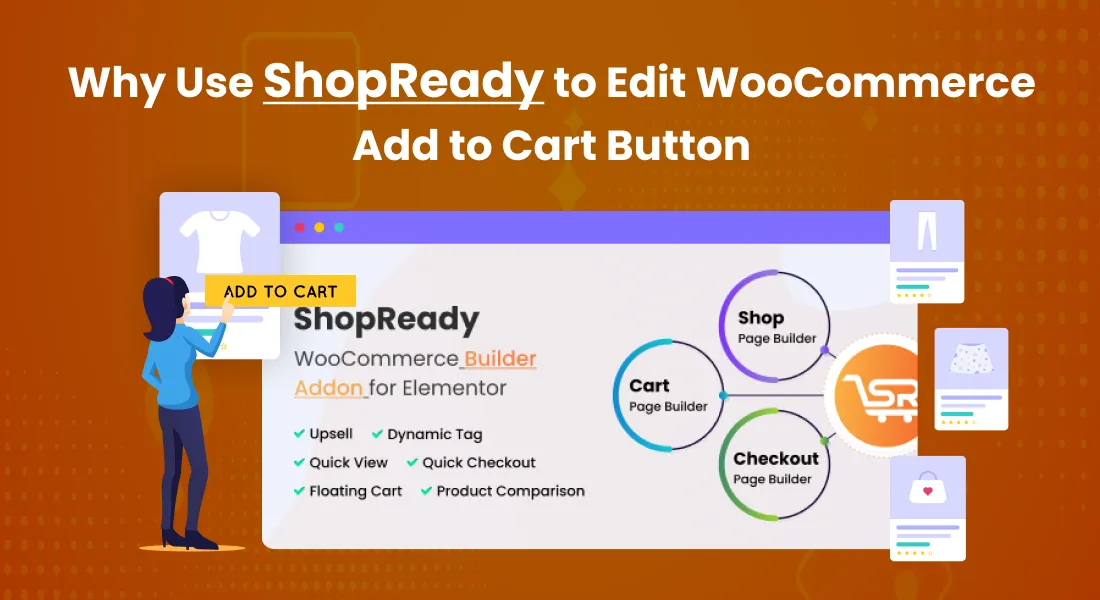
Awalnya, kami membuat ShopReady untuk menyelesaikan masalah ini. Itu membuat frustrasi bagaimana Elementor itu sendiri begitu kuat namun tidak memiliki fitur penyesuaian yang cukup untuk membuat tweak tambahan ke situs web bisnis online.
Dengan fitur Floating Cart kami, kami telah berhasil memecahkan masalah itu — Elemen Floating Cart dapat dijalankan dari Elementor dan mendukung lusinan opsi kemampuan penyesuaian untuk terus membuat penyesuaian sesuai keinginan Anda.
Tidak perlu mencari kode tombol tambah ke keranjang di Google atau forum online dan membuat situs web Anda lamban. Sebaliknya, Anda cukup membuatnya dengan integrasi dan pengoptimalan yang tepat melalui ShopReady dengan Elementor dan WooCommerce.
Kesimpulan
Jika Anda kewalahan di awal dengan cara mengedit tombol add to cart WooCommerce, Anda seharusnya berada di jalur yang benar sekarang. Opsi penyesuaian untuk WooCommerce & Elementor agak terbatas. Tetapi dengan ShopReady, Anda dapat mengisi kekosongan dengan benar dan membuat situs web ideal pilihan Anda.
Sebagai tip terakhir, kami sarankan untuk menggunakan Pro di ShopReady jika Anda menyukainya. ShopReady Pro dilengkapi dengan lebih banyak opsi penyesuaian dan kompatibilitas, untuk memungkinkan Anda membuat toko online terbaik di pasar.
Kami berharap untuk melihat situs web Anda di peringkat teratas. Bersulang!
Astra Pro vs Elementor Pro – Perbandingan Head To Head
